「Voronoi Sketch Generator」を入手する
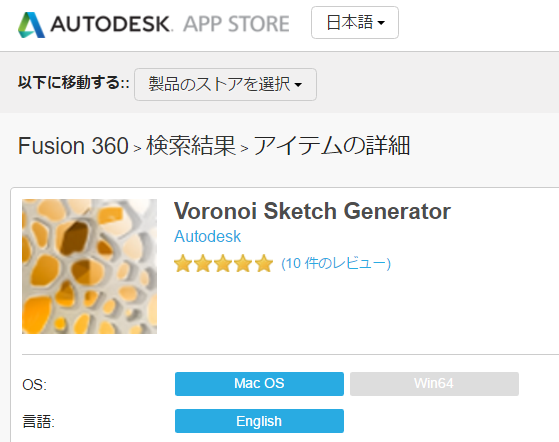
プラグインのインストール
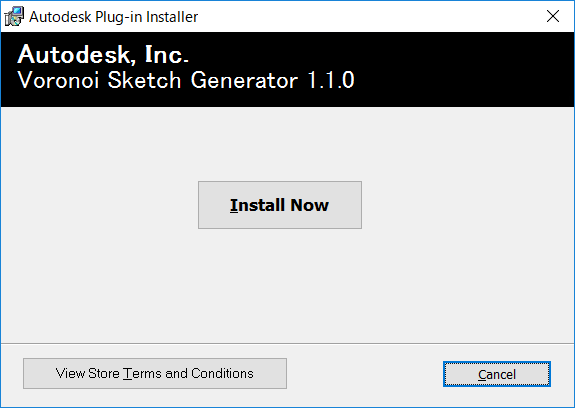
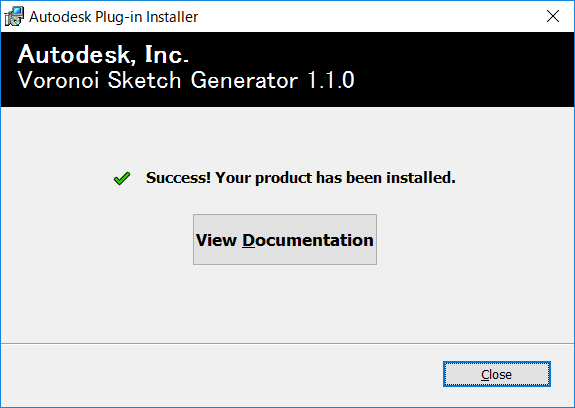
インストーラーを開いて実行します。
今回はwin10/64bit環境で実施しています。
Fusion360を起動して、メニューを確認する
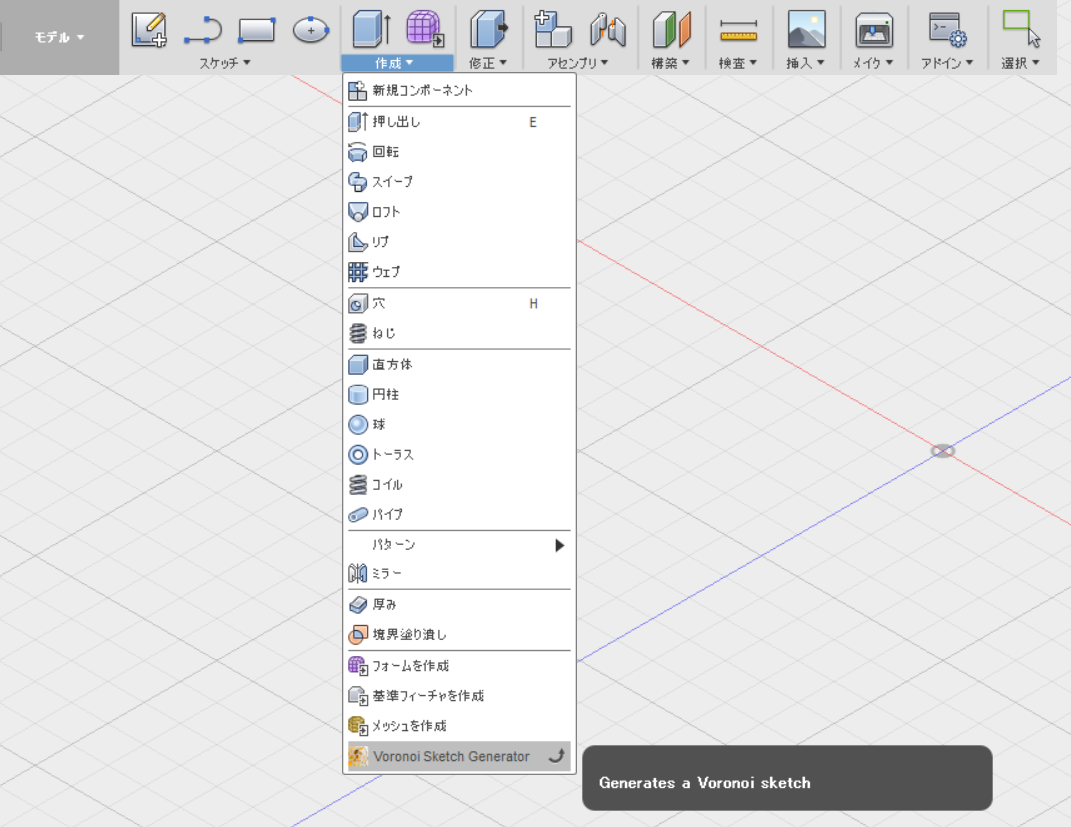
プラグインをインストール後、Fusion360を起動します。
プラグインのインストールに成功していれば、作成タブの中に「Voronoi Sketch Generator」が追加されています。
パラメータの内容
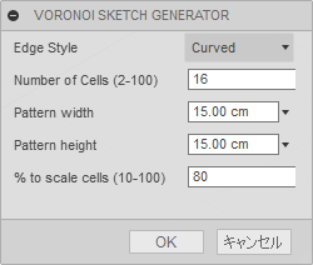
早速使ってみましょう。
スケッチを規定するパラメータは以下の5種類。
・Edge Style
・Number of Cells(2-100)
・Pattern width
・Pattern height
・% to scale cells(10-100)
Edge Style
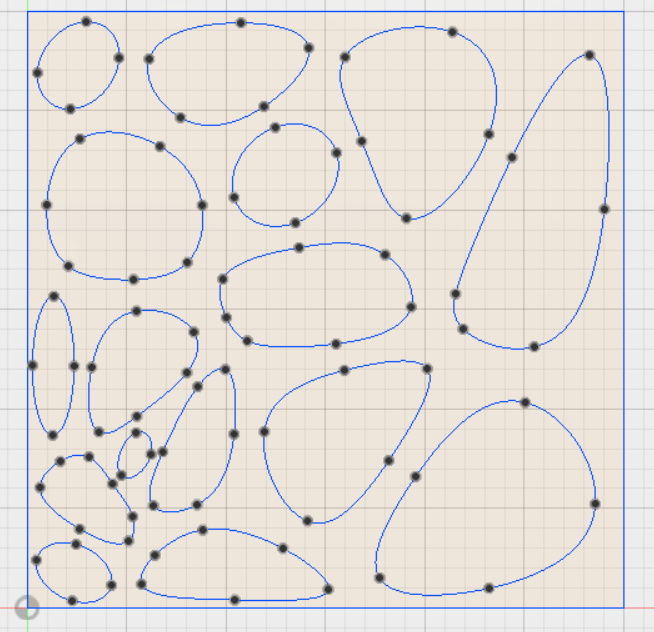
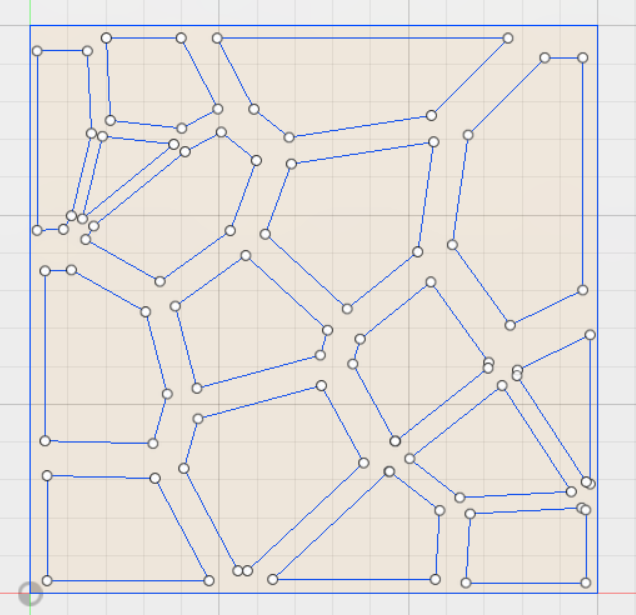
ボロノイ曲線の頂点処理を選択します。
・Curved - 丸めます
・Staright - 角ばります
Number of Cells
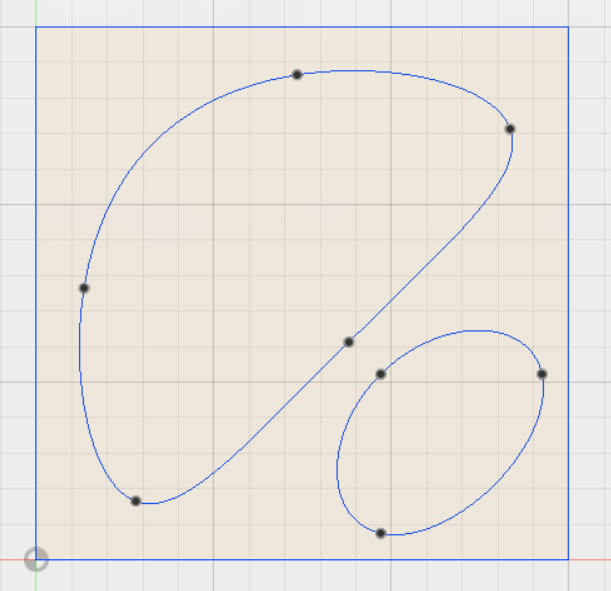
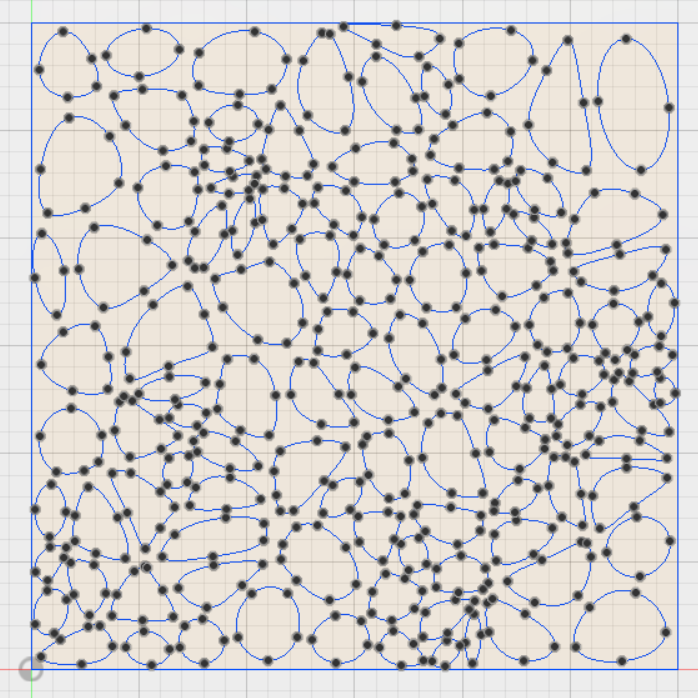
範囲内に作られる曲線の数を2-100の中で規定します。
Cellっていうのは細胞のことですね。
Pattern width / Pattern height
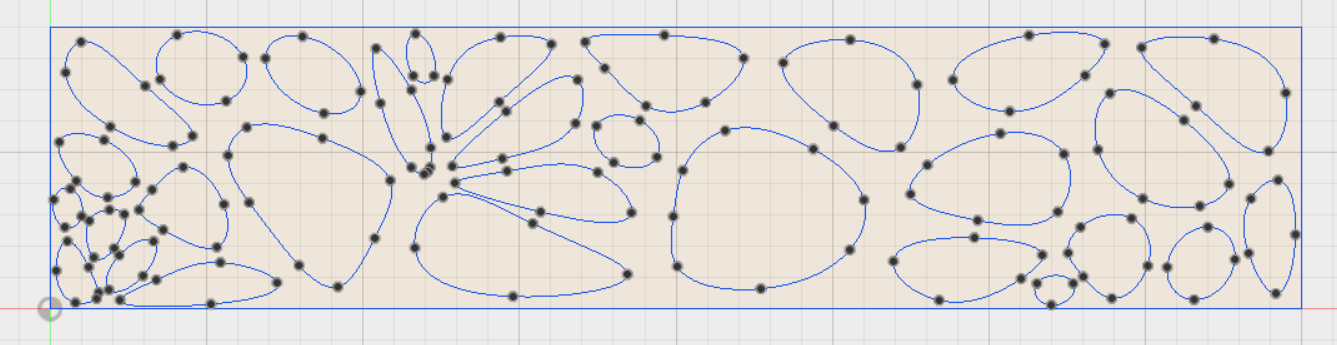
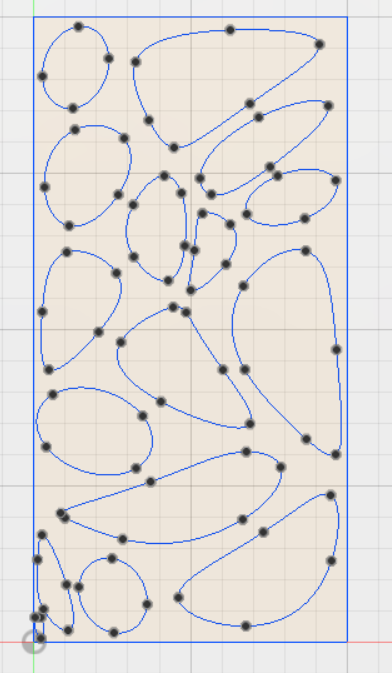
生成するパターンの外寸を指定します。
いまのところ長方形に限定されているようです。
既存のスケッチを基にしてボロノイパターンを作れるわけではないんですね~(それがやりたい人はRhinoceros + Grasshopperなどやりましょう)
% to scale cells
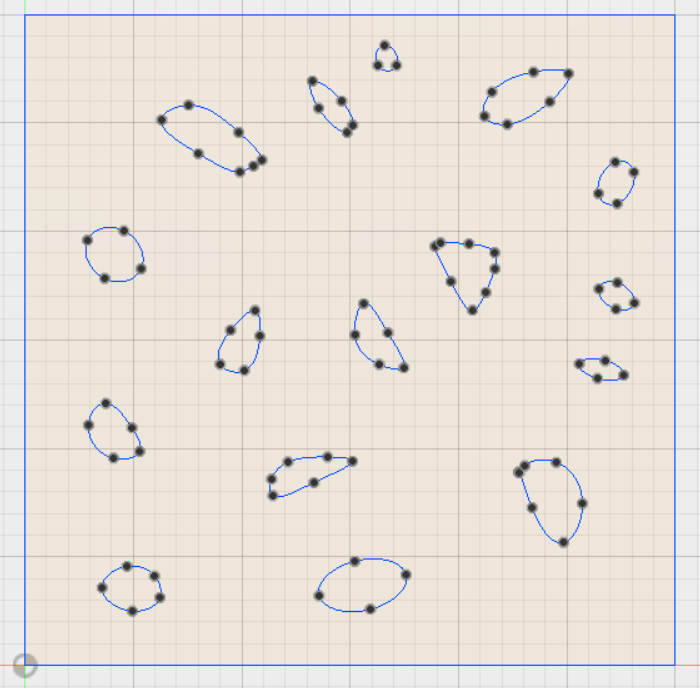
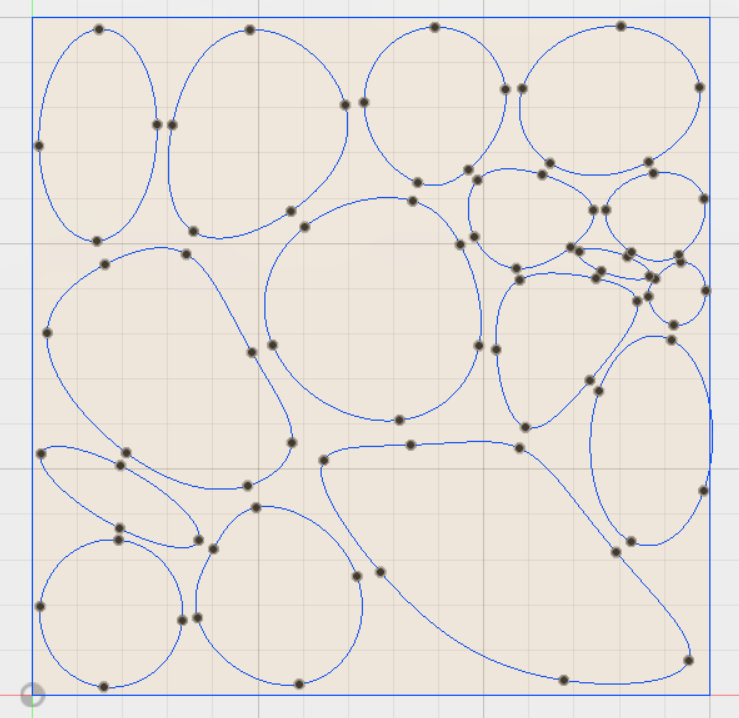
パターンに対するcellの面積比を指定する感じ?
%を大きくするとcellのサイズが大きくなります。
使ってみる

寸法を指定して直線ボロノイパターンを生成して押し出しました。
図面として書き出し
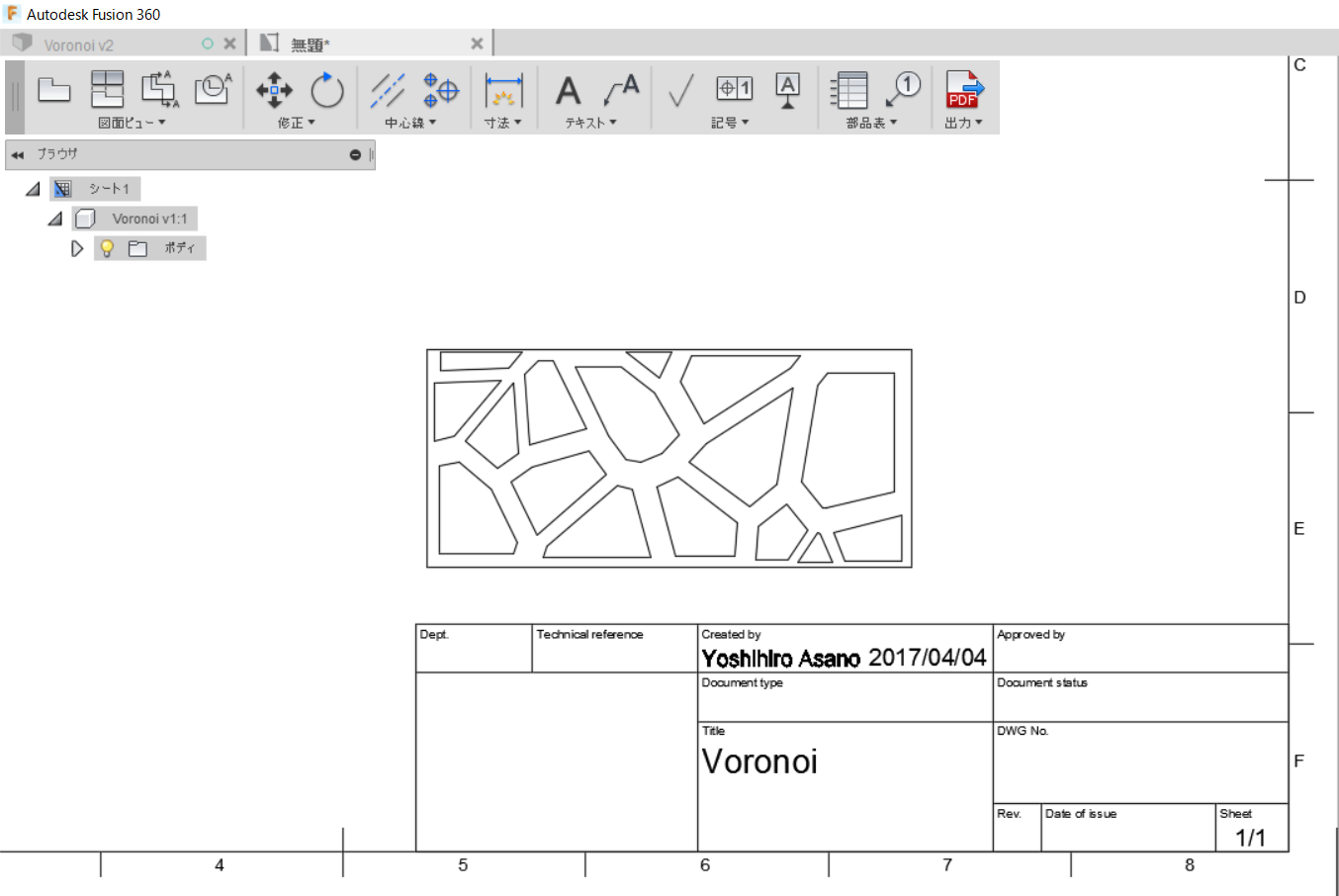
図面モードにして確認。
外周のズレが気になるので一旦pdfで書き出します。
イラレで修正
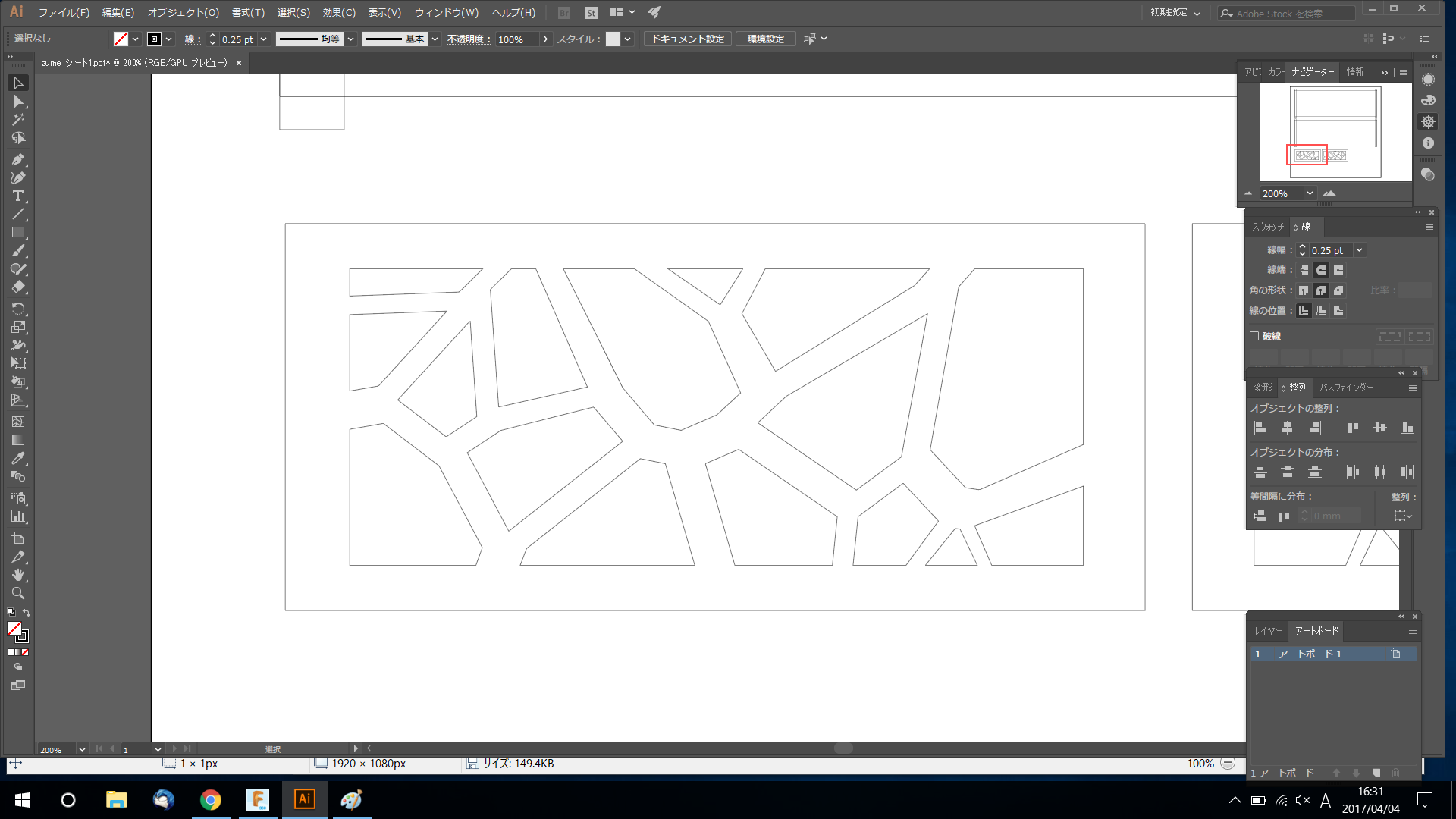
寸法も確認しつつAdobr Illustratorで修正しました。
切り出す

今回はShopBotで木材を切り出しました。